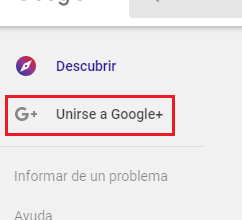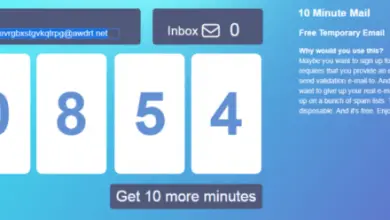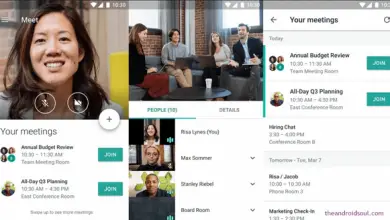De wifi van de router werkt niet of wordt niet weergegeven: hoe het probleem op te lossen
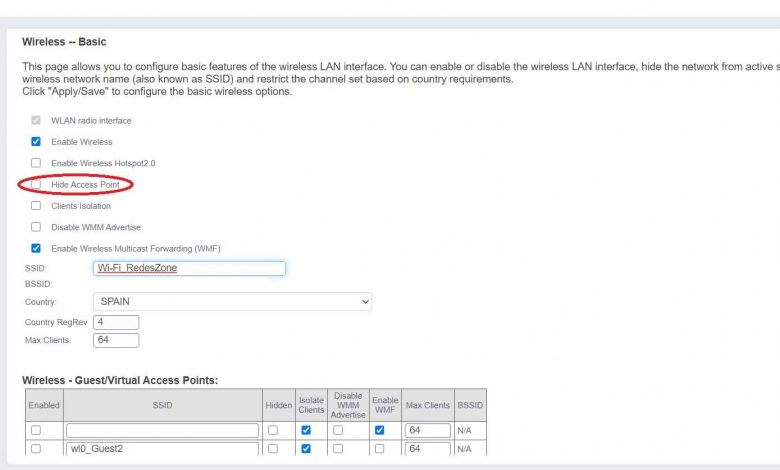
Normaal gesproken, wanneer er een probleem is met het verbinden met een draadloos netwerk, ligt de fout in het apparaat dat we gebruiken. Bijvoorbeeld een computer, een mobiele telefoon, een televisie... Het komt vaak voor dat er een probleem is in de configuratie, in de netwerkkaart of in een programma dat interfereert. In dit artikel gaan we het echter hebben over het oplossen van de probleem met wifi in de router zelf.
Problemen met router-wifi oplossen
Wanneer we proberen verbinding te maken met een Wi-Fi-netwerk van de computer en het werkt niet, kunnen we denken dat het probleem in het besturingssysteem ligt, in deze apparatuur die we gebruiken. Als we ontdekken dat door te proberen met een andere computer, mobiel of ander apparaat het probleem aanhoudt, kan dit ons al doen denken dat de fout in de router zit en dat dit de draadloze verbinding beïnvloedt.
In dit geval moeten we actie ondernemen om dit incident op te lossen. Soms kan dit te wijten zijn aan een configuratiefout , interferentie met andere apparatuur of rechtstreeks tot een ernstiger probleem met de apparatuur. We zullen enkele richtlijnen geven om te proberen het probleem op te lossen, beginnend bij de meest elementaire aspecten waarmee rekening moet worden gehouden.
Houd er rekening mee dat er twee dingen kunnen gebeuren: de eerste is dat het wifi-netwerk niet direct verschijnt en de tweede is dat het wel verschijnt, maar we kunnen geen verbinding maken of als we eenmaal verbonden zijn, is de snelheid slecht of zijn er onderbrekingen.
Start de router opnieuw op
Als we bij de basis beginnen, kunnen we één ding doen: herstart de router . Soms doen zich problemen voor die een slechte verbinding kunnen veroorzaken of zelfs dat het wifi-netwerk niet wordt weergegeven. Dit kan te wijten zijn aan kleine bugs in de firmware van het apparaat en kan eenvoudig worden verholpen.
Je moet hem natuurlijk wel correct herstarten. Het is niet voldoende om het gewoon uit te schakelen en onmiddellijk weer aan te zetten. Laat het idealiter ongeveer 30 seconden uit en zet het dan weer aan. Op deze manier zorgen we ervoor dat het correct opnieuw is opgestart. Het is een eerste stap die we moeten nemen wanneer we een storing als deze hebben waar we commentaar op hebben.
Controleer of de wifi niet verborgen is
Wi-Fi wordt op geen enkel apparaat weergegeven? De oorzaak kan zijn dat we het als verborgen hebben geconfigureerd. Als we een punt in de configuratie van 'S appareil wanneer we het wachtwoord hebben gewijzigd, een gastnetwerk of iets dergelijks hebben aangemaakt, is het mogelijk dat dit de oorzaak is.
Hiervoor moeten we in het apparaat zelf komen. We kunnen dit doen met behulp van de standaardgateway 192.168.1.1. Daar moet je naar Geavanceerde instellingen (dit kan variëren afhankelijk van het apparaat), Draadloos / Wi-Fi en later kijken of we de verborgen draadloze netwerkoptie hebben gemarkeerd.

Normaal gesproken is de standaardgateway degene die we hebben opgegeven, maar soms is deze anders. Als we niet weten wat het is, kunnen we er gemakkelijk achter komen in Windows. Om dit te doen, moet je naar start gaan, de opdrachtprompt invoeren en ipconfig uitvoeren. Daar zal het ons een reeks gegevens tonen met betrekking tot ons netwerk en een daarvan is het adres voor toegang tot de router.
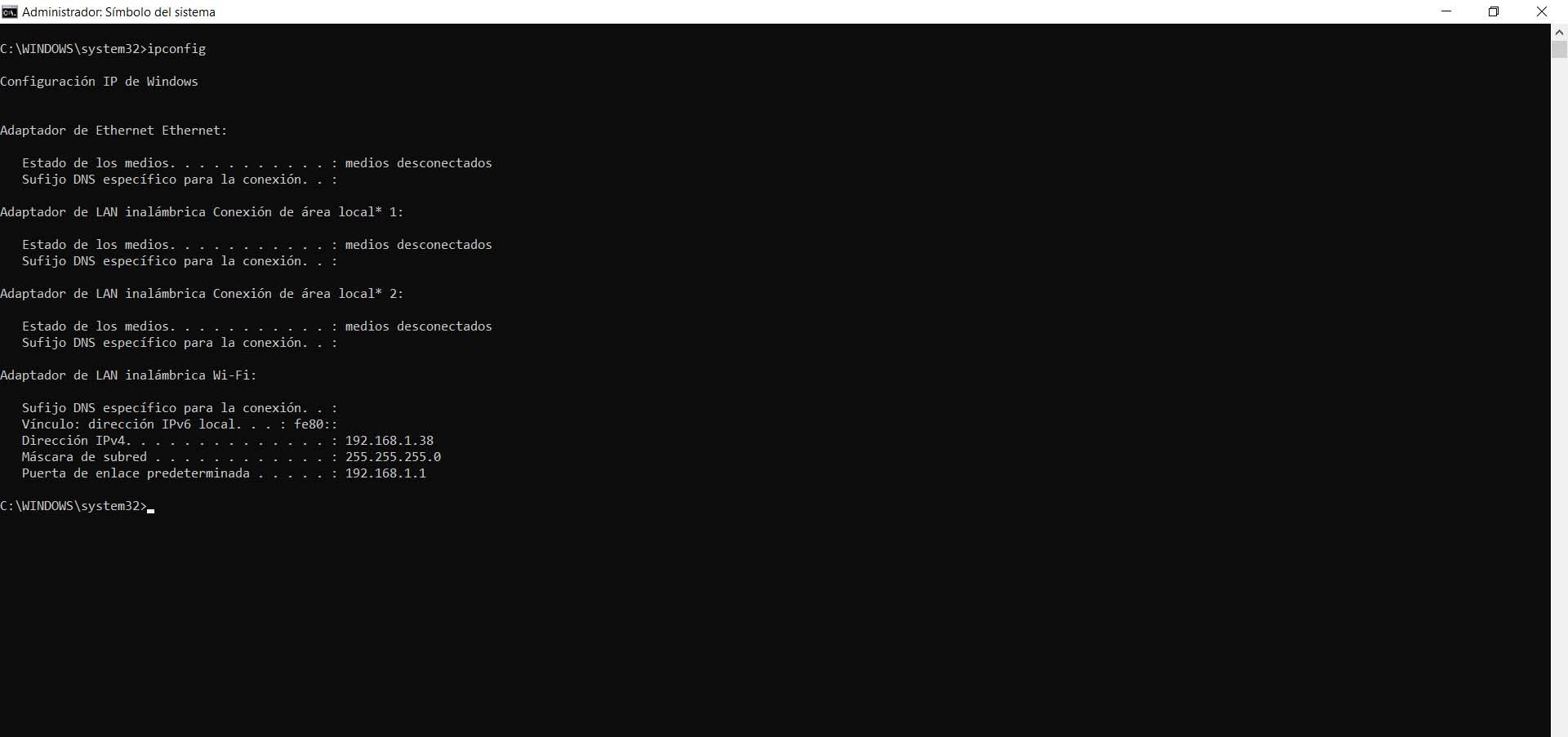
Het kanaal wijzigen:
Wanneer we problemen hebben met het Wi-Fi-netwerk, is een van de meest voorkomende oorzaken verzadiging omdat we een kanaal die veel andere routers gebruiken. Dit kan bijvoorbeeld gebeuren in een gebouw met veel huizen. Dit zou voorkomen dat het netwerk aan ons verschijnt omdat het niet werkt zoals het zou moeten.
Je hoeft alleen nog maar een keer terug te gaan naar de draadloze netwerkconfiguratie in de router en daar het wifi-kanaal te wijzigen. Er zijn tools die we kunnen gebruiken om te analyseren welke kanalen het meest worden bezocht en welke daarom beter kunnen worden gebruikt om problemen te verminderen.
Evenzo, als we voor de 5 GHz-band gaan in plaats van de 2,4 GHz, hebben we in dit opzicht mogelijk minder problemen. Het heeft meer kanalen beschikbaar en er is minder clipping. Natuurlijk moeten we ons ervan bewust zijn dat de afstand waarmee we ons van het toegangspunt kunnen verwijderen, afneemt.
Firmware update
Het is altijd praktisch om te hebben jour onze apparatuur , maar dit is nog meer nodig als het gaat om netwerkapparaten. Updaten naar de nieuwste firmwareversie van de router is essentieel om beveiligingsproblemen te voorkomen en ook om goede prestaties te bereiken.
Elke storing met de draadloze verbinding of een algemene storing van het apparaat kan zijn omdat de software die u hebt niet up-to-date is en er een probleem is. Het zijn de fabrikanten zelf die updates uitbrengen om deze fouten te corrigeren die op een bepaald moment kunnen optreden.
Controleer of er geen indringers zijn
In het geval dat er indringer op ons netwerk kunnen we aanzienlijke prestatieproblemen hebben. We kunnen worden aangevallen, ze kunnen toegang krijgen tot onze apparaten en ook zien hoe de netwerksnelheid daalt. Maar het kan ook tot uiting komen in het feit dat de wifi niet verschijnt of niet goed werkt.
Daarom moeten we controleren of we geen indringers binnen het netwerk hebben. Om dit te doen, zou het nodig zijn om toegang te krijgen tot de router en, volgens ons model, naar de overeenkomstige sectie te gaan om te zien welke computers verbinding hebben gemaakt met het netwerk. Als we zien dat er iets mis is, moeten we actie ondernemen, zoals het wijzigen van het wachtwoord, het aanbrengen van sterkere codering en het goed beschermen van het apparaat.
Keer terug naar de fabrieksinstellingen
Een meer drastische optie als geen van bovenstaande effect heeft gehad, zou zijn om: router resetten naar fabrieksinstellingen. Op deze manier laten we het apparaat achter zoals het kwam toen we het kochten of het telefoonbedrijf het aan ons gaf. Vergeet dit natuurlijk niet na het wijzigen van het wachtwoord voor wifi en toegang tot het apparaat.
Kortom, dit zijn enkele stappen waar we rekening mee moeten houden als de wifi van onze router niet goed werkt. Het kan voorkomen dat het draadloze netwerk niet direct verschijnt of dat het traag en met onderbrekingen werkt. We hebben een reeks opties getoond die we op een eenvoudige manier kunnen uitvoeren, zodat de prestaties de beste zijn en geen enkel probleem hebben.